إصلاح رمز خطأ Xbox 0x87af000d
نشرت: 2022-09-22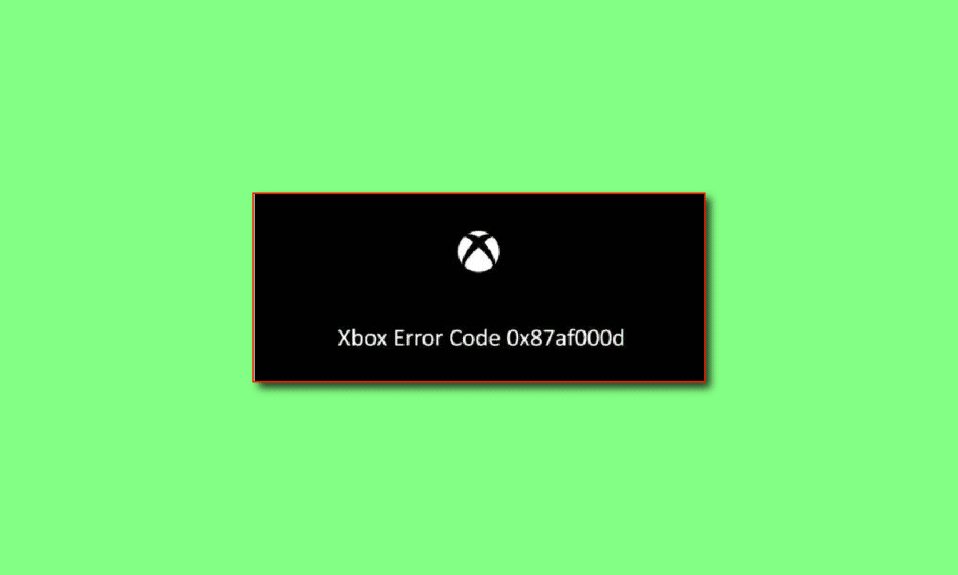
نظرًا للتنوع الكبير في ميزات الألعاب والراحة التي يحصل عليها اللاعبون ، فقد حقق Xbox نجاحًا كبيرًا في مجال التكنولوجيا وصناعة الألعاب. على الرغم من أن الوظائف الإضافية تساعد في جعل الجهاز متفوقًا ، إلا أن بعض الأخطاء تزعج الوظائف الأساسية لجهاز الألعاب. أحد الأخطاء الأكثر شيوعًا التي أبلغ عنها المستخدمون هو حدوث الخطأ 0x87af000d عند محاولة التثبيت أو إلغاء التثبيت. كما يوحي رمز الخطأ ، يحدث هذا الخطأ عادةً عندما تحاول تثبيت أو إلغاء تثبيت أي تطبيق أو لعبة معينة. يوقف رمز خطأ Xbox هذا 0x87af000d العملية الأساسية للجهاز. ومع ذلك ، قد لا يتم حساب هذا الخطأ فقط في عملية التثبيت. اتبع الطرق الواردة في هذه المقالة لإصلاح رمز الخطأ على جهاز الكمبيوتر الشخصي الذي يعمل بنظام Windows ووحدة التحكم Xbox.
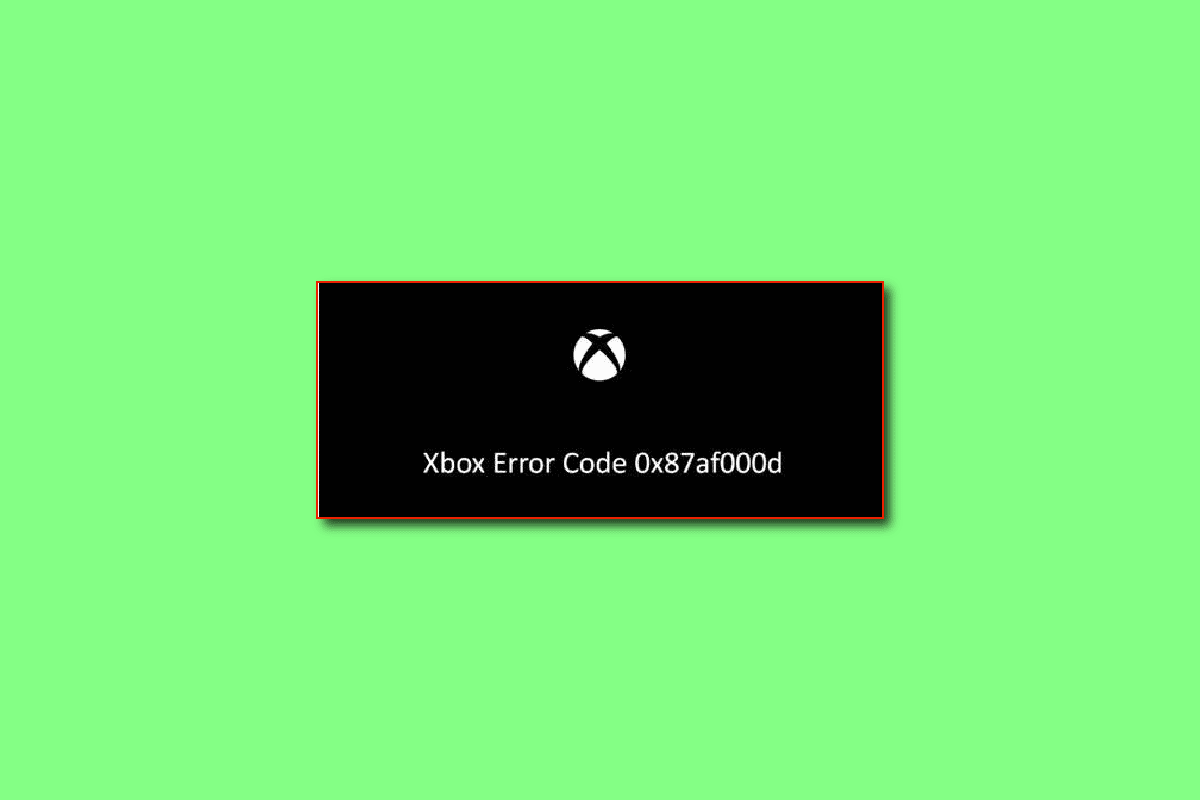
محتويات
- كيفية إصلاح رمز خطأ Xbox 0x87af000d
- الطريقة الأولى: طرق استكشاف الأخطاء وإصلاحها الأساسية
- الطريقة 2: وحدة التحكم في دورة الطاقة في Xbox
- الطريقة الثالثة: اختبار نوع NAT
- الطريقة الرابعة: استكشاف أخطاء اتصال الشبكة وإصلاحها
- الطريقة الخامسة: إفراغ مساحة التخزين
- الطريقة 6: إعادة إضافة الحساب إلى وحدة تحكم Xbox
- الطريقة 7: مسح التخزين الدائم
- الطريقة 8: إعادة ضبط المصنع لوحدة التحكم
- الطريقة التاسعة: اتصل بدعم Xbox
كيفية إصلاح رمز خطأ Xbox 0x87af000d
يتم سرد الأسباب الرئيسية لحدوث رمز الخطأ على الجهاز في هذا القسم. إذا كنت تواجه رمز الخطأ ، فيمكنك التحقق مما إذا كان أي من الأسباب المدرجة هو سبب الخطأ على جهازك.
- إلغاء تثبيت الألعاب أو إعادة تثبيتها- يحدث رمز الخطأ هذا عادةً عندما تحاول إلغاء تثبيت أو إعادة تثبيت أي لعبة على وحدة تحكم Xbox.
- اتصال إنترنت ضعيف - في معظم الأوقات ، يحدث رمز الخطأ إذا كانت هناك مشكلات في الاتصال بالإنترنت على جهاز توجيه Wi-Fi.
- بعض مواطن الخلل في وحدة التحكم Xbox- إذا كان هناك بعض الثغرات في وحدة تحكم Xbox مثل مشكلات البرامج أو الأخطاء الطفيفة ، فقد يتم عرض رمز الخطأ هذا.
- تم تكوين وحدة تحكم Xbox بشكل خاطئ - إذا تم تغيير الإعدادات في وحدة تحكم Xbox أو تكوينها بشكل خاطئ ، فقد تواجه رمز الخطأ هذا.
- مشكلة في خوادم Xbox- إذا كانت هناك مشكلة في خوادم Xbox أو اتصال الشبكة ، فقد تواجه رمز الخطأ هذا.
الطريقة الأولى: طرق استكشاف الأخطاء وإصلاحها الأساسية
إذا كان رمز خطأ Xbox 0x87af000d ناتجًا عن مواطن الخلل أو الأخطاء الطفيفة في الأجهزة أو اتصال الإنترنت ، يمكنك تجربة طرق استكشاف الأخطاء وإصلاحها الواردة في هذا القسم.
1 أ. تحقق من حالة خادم Xbox Live
إذا كانت هناك مشكلة في خوادم Xbox ، فقد تواجه رمز خطأ Xbox هذا 0x87af000d. في هذه الحالة ، يمكنك الانتظار فقط حتى يعمل الخادم. افتح الموقع الرسمي للتحقق من الحالة المباشرة لخادم Xbox باستخدام الرابط الوارد هنا في متصفح الويب الافتراضي الخاص بك.
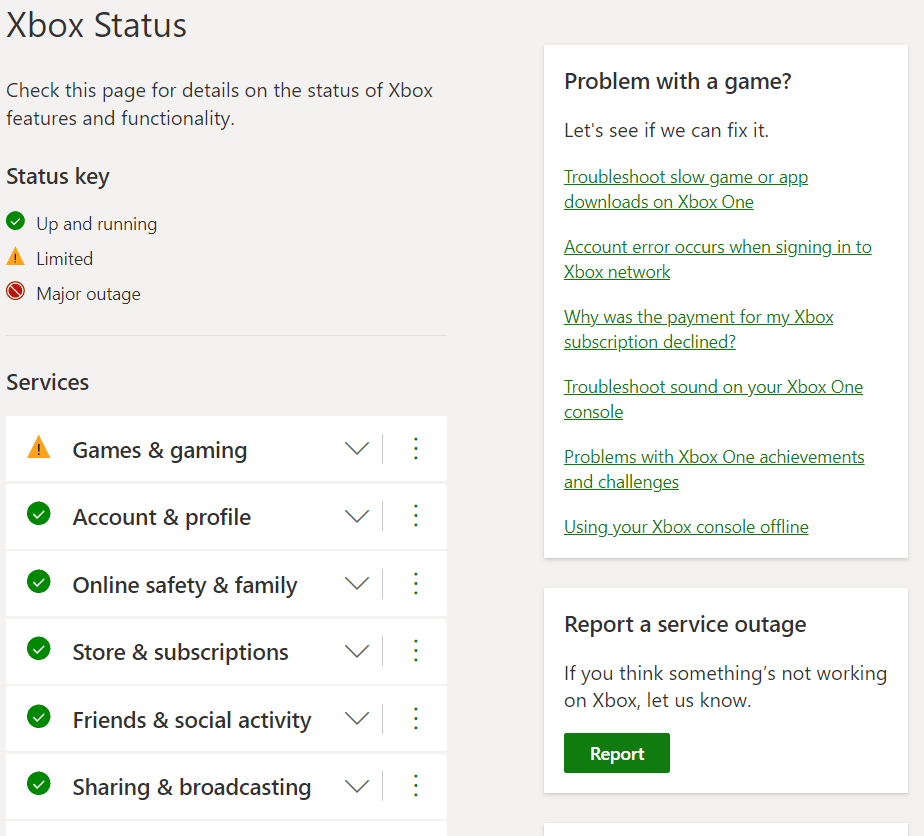
1 ب. أعد تشغيل وحدة تحكم Xbox
بشكل عام ، يمكن حل رموز الخطأ التي تحدث في وحدة تحكم Xbox عن طريق إعادة تشغيل وحدة التحكم.
1. اضغط على زر Xbox في وحدة التحكم لبضع ثوان لفتح مركز الطاقة .

2. الآن ، حدد إعادة تشغيل وحدة التحكم كما هو موضح في الصورة أدناه.
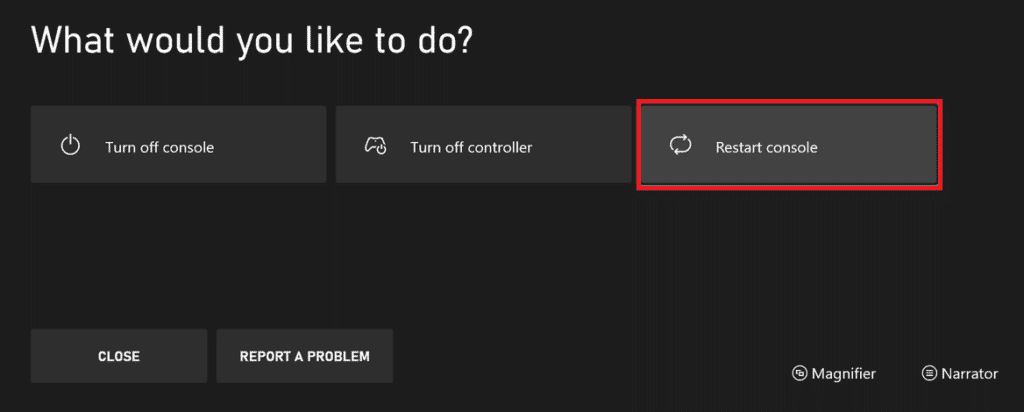
3. أخيرًا ، حدد خيار إعادة التشغيل للتأكيد ومتابعة العملية.
اقرأ أيضًا: كيف يمكنك إصلاح تسجيل الدخول إلى Xbox One
1 ج. أعد تسجيل الدخول إلى حساب Xbox
في بعض الأحيان قد يكون سبب الخلل بسبب تسجيل الدخول إلى الحساب على وحدة التحكم الخاصة بك. يمكنك محاولة الاستقالة من وحدة التحكم الخاصة بك لإصلاح الخطأ.
1. انتقل إلى ملف تعريف ونظام Xbox.
2. في علامة التبويب " عام " ، حدد خيار تسجيل الخروج لتسجيل الخروج من الحساب.
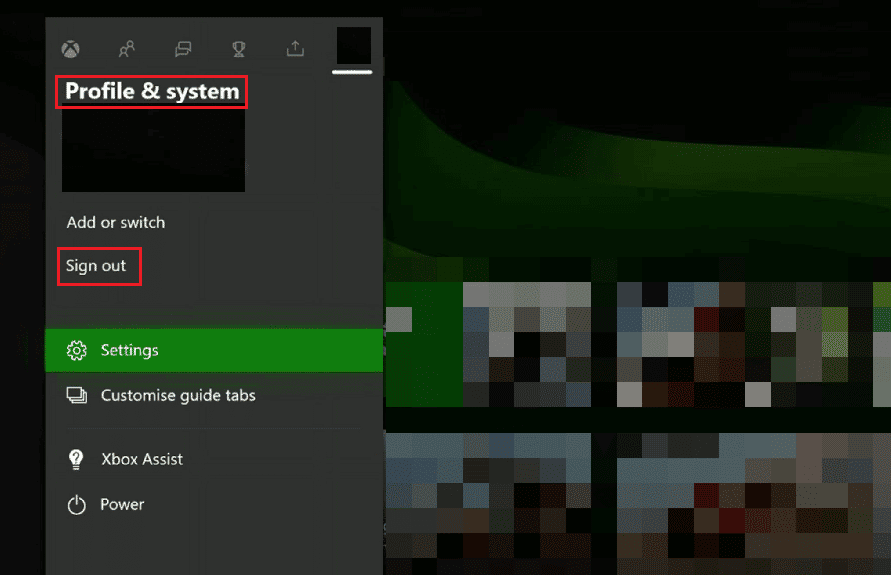
3. الآن بعد أن قمت بتسجيل الخروج من حسابك ، انتقل إلى تسجيل الدخول! القائمة في وحدة تحكم Xbox.
4- أدخل بيانات اعتماد تسجيل الدخول الخاصة بك لتسجيل الدخول.
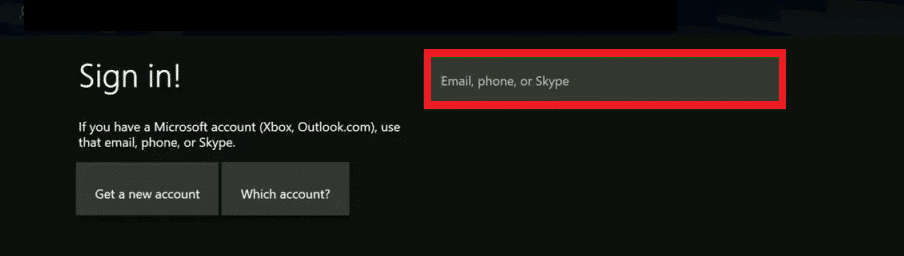
5. بعد تسجيل الدخول مرة أخرى ، أعد تشغيل اللعبة .
1 د. تغيير وضع الطاقة
إذا لم يتم حل الخطأ ، يمكنك محاولة تغيير وضع الطاقة إلى Instant-On لإصلاح الخطأ.
1. اضغط على زر Xbox في وحدة التحكم وحدد خيار الإعدادات .
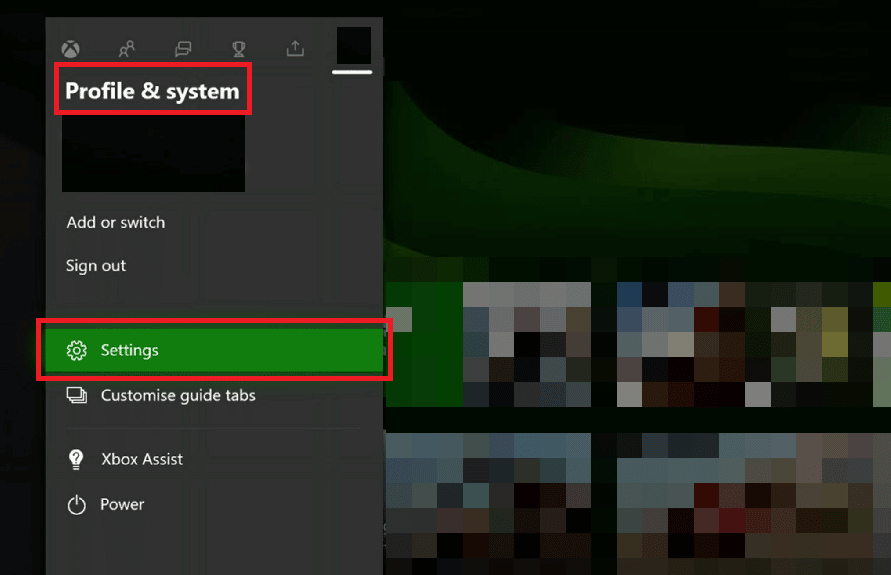
2. في علامة التبويب عام ، حدد علامة التبويب الطاقة وبدء التشغيل .
3. حدد خيار وضع الطاقة واضبطه على خيار التشغيل الفوري .
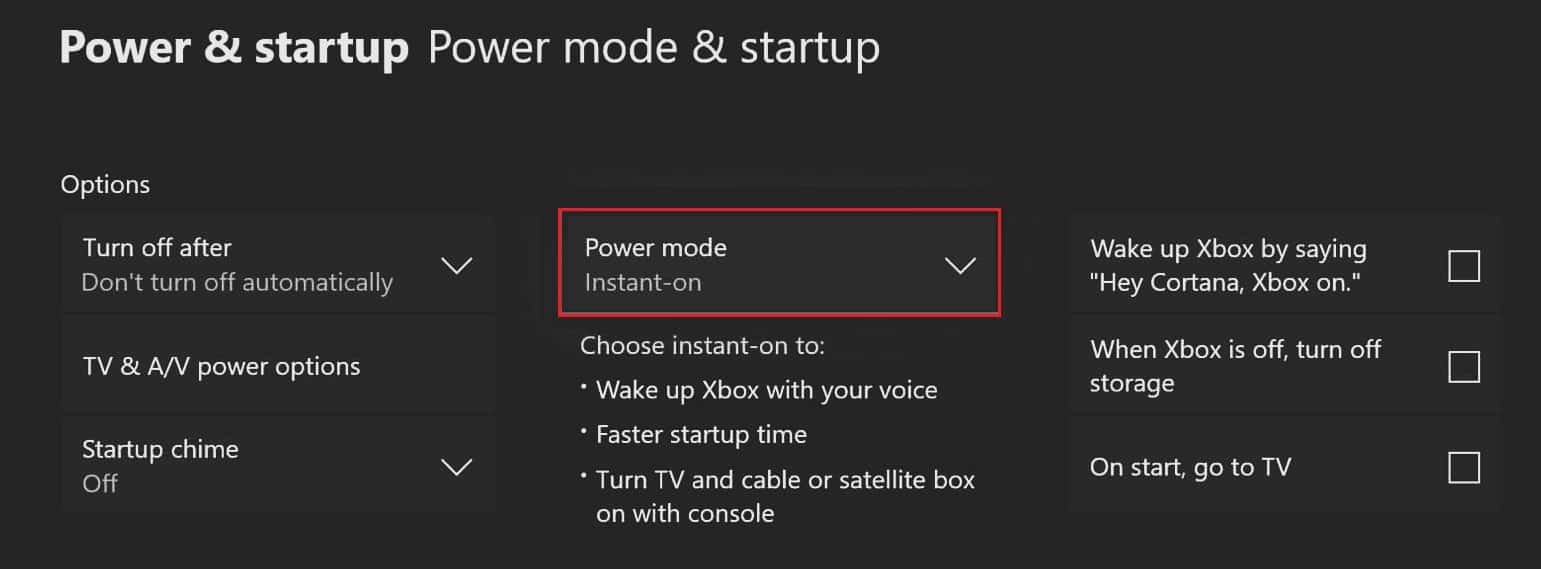
4. أخيرًا ، أعد تشغيل وحدة التحكم Xbox الخاصة بك باتباع الخطوات المذكورة سابقًا.
اقرأ أيضًا: كيفية إجراء استعادة بيانات Gamertag في Xbox
1E. تبديل الشبكة إلى وضع عدم الاتصال
سبب شائع آخر لرمز الخطأ هو المشكلة في الشبكة على وحدة تحكم Xbox. يمكنك تبديل اتصال الشبكة إلى الوضع غير المتصل لإصلاح الخطأ.
1. افتح إعدادات Xbox .
2. في علامة التبويب عام ، حدد خيار إعدادات الشبكة .
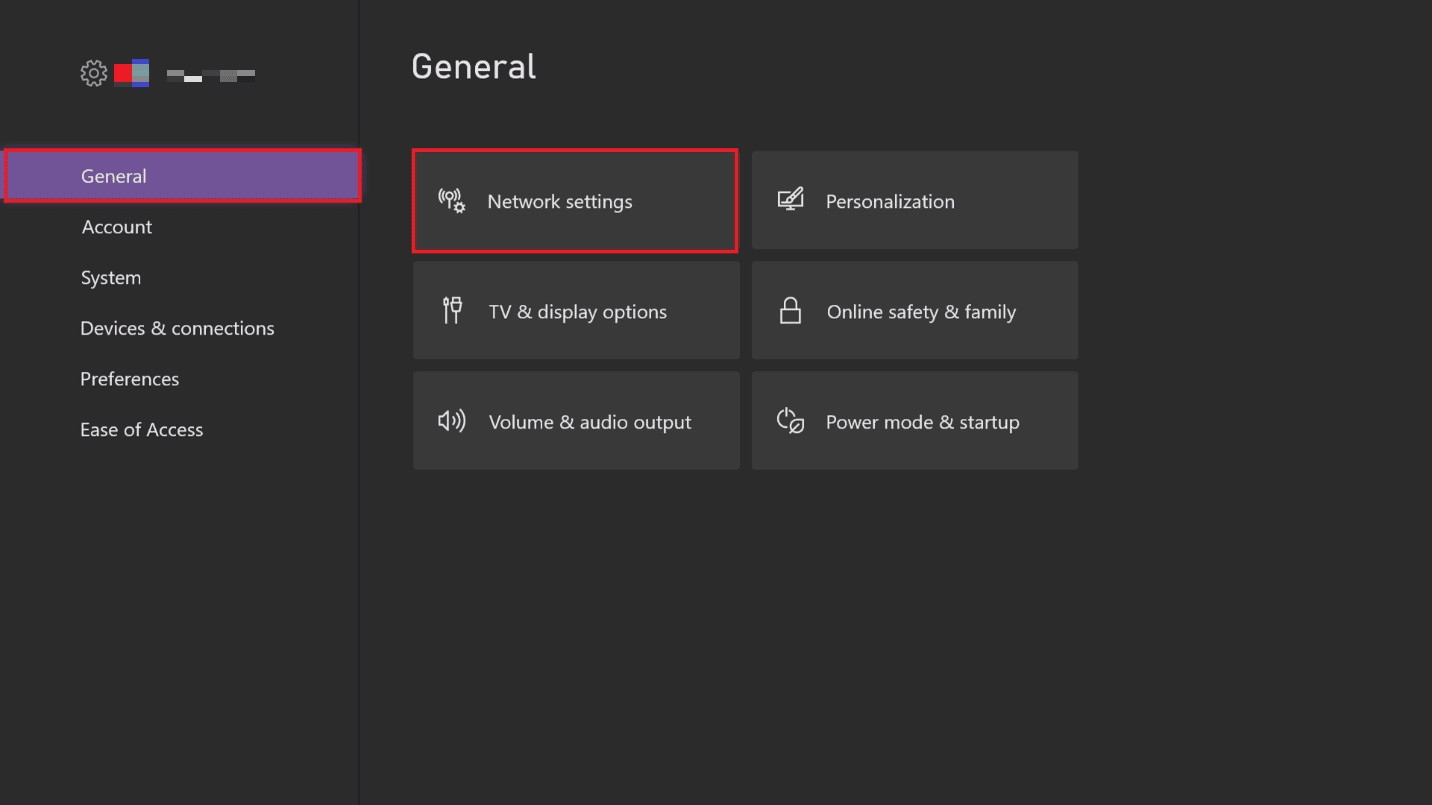
3. حدد خيار Go Offline للتبديل إلى خيار الشبكة.
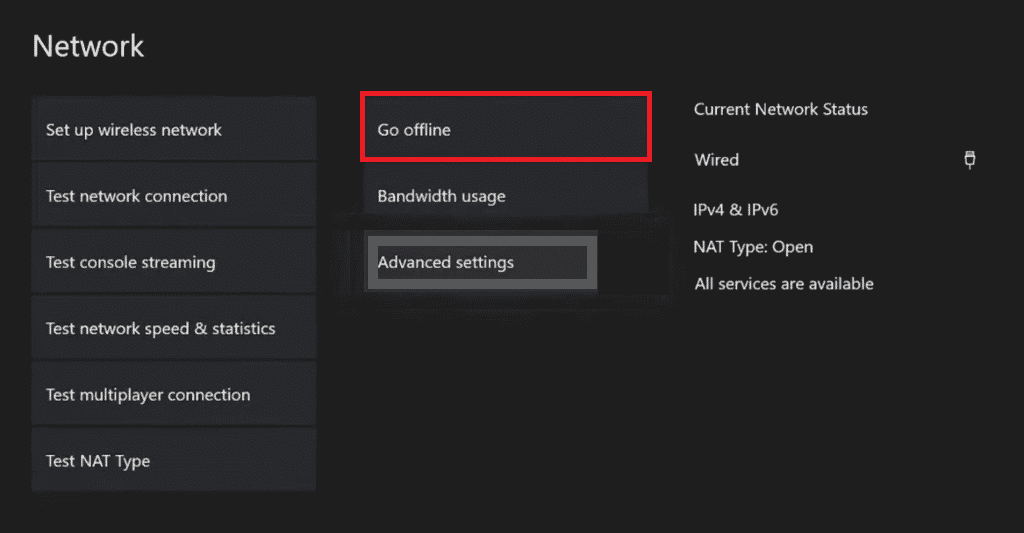
الطريقة 2: وحدة التحكم في دورة الطاقة في Xbox
يمكن أيضًا إصلاح مشكلة دعوة Xbox التي لا تعمل عن طريق إعادة تدوير وحدة التحكم Xbox الخاصة بك. ستساعدك الخطوات المذكورة أدناه في نفس الشيء:
1. اضغط باستمرار على زر Xbox في وحدة التحكم لمدة 10 ثوانٍ.
2. افصل الكابلات وأعد توصيلها بوحدة التحكم Xbox مرة أخرى.
3. قم بتشغيل وحدة تحكم Xbox بالضغط على زر Xbox .

بمجرد تنفيذ الخطوات ، ستظهر شاشة خضراء تشير إلى نجاح دورة الطاقة.
ملاحظة: إذا لم تظهر الشاشة الخضراء ، كرر الخطوات المذكورة أعلاه.
اقرأ أيضًا: إصلاح رمز خطأ Xbox Live 80072EF3
الطريقة الثالثة: اختبار نوع NAT
NAT أو Network Address Translation هو نظام يربط عدة شبكات محلية لجعل تجربة اللعب أكثر واقعية. إذا تم تكوين إعدادات NAT بشكل غير صحيح ، فقد تضطر إلى استكشاف الإعدادات وإصلاحها لإصلاح رمز خطأ Xbox 0x87af000d.

1. انتقل إلى إعدادات شبكة Xbox.
2. في صفحة حالة الشبكة الحالية ، حدد خيار اختبار نوع NAT في قسم استكشاف الأخطاء وإصلاحها .
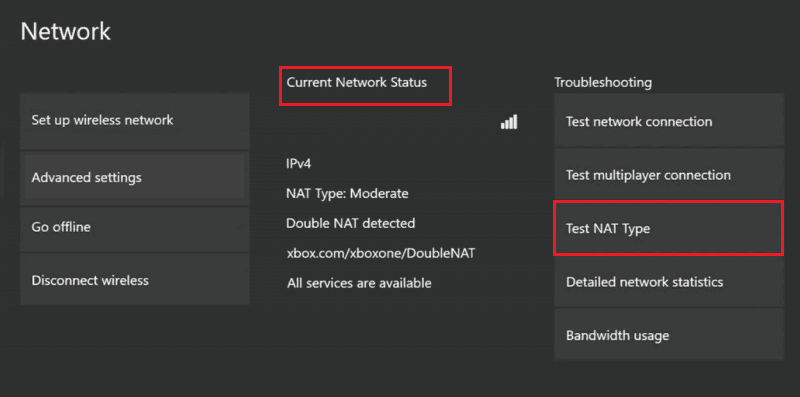
3. بعد عرض النتيجة ، حدد زر متابعة إذا كان نوع NAT هو Open .
ملاحظة 1 : إذا كان نوع NAT متوسطًا أو صارمًا ، فاتبع الإرشادات الموجودة في الدليل لحل مشكلات الشبكة.
ملاحظة 2: إذا لم يكن نوع NAT مفتوحًا ، فتأكد من قيام موفر خدمة الإنترنت بفتح المنافذ التالية. المنفذ 88 (UDP) المنفذ 3074 (UDP و TCP) المنفذ 53 (UDP و TCP) المنفذ 80 (TCP) المنفذ 500 (UDP) المنفذ 3544 (UDP) المنفذ 4500 (UDP).
الطريقة الرابعة: استكشاف أخطاء اتصال الشبكة وإصلاحها
إذا كانت هناك أي مشكلة في اتصال الشبكة على وحدة تحكم Xbox الخاصة بك ، فيمكنك بسهولة إصلاح رمز الخطأ عن طريق استكشاف أخطاء اتصال الشبكة وإصلاحها.
1. انتقل إلى خيار إعدادات شبكة Xbox في علامة التبويب عام .
2. حدد خيار اختبار اتصال الشبكة في قسم استكشاف الأخطاء وإصلاحها وانتظر حتى يتم عرض النتيجة.
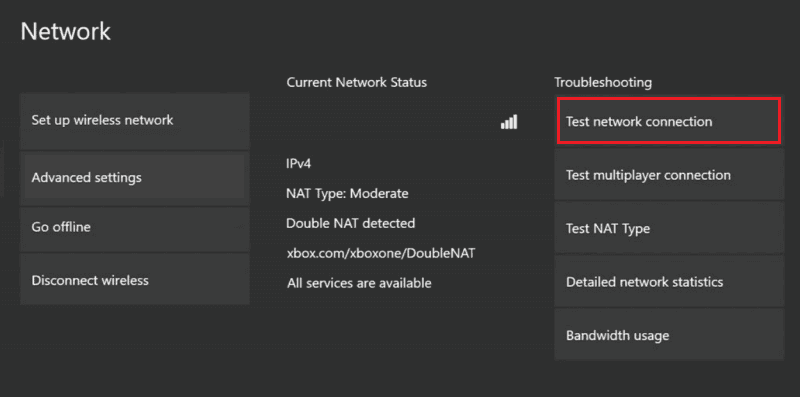
اقرأ أيضًا: إصلاح خطأ وقت تشغيل Xbox في نظام التشغيل Windows 10
الطريقة الخامسة: إفراغ مساحة التخزين
إذا كانت مساحة التخزين على وحدة تحكم Xbox غير كافية ، فقد تواجه رمز الخطأ هذا. يمكنك إفراغ مساحة في وحدة التحكم لإصلاح الخطأ. إذا كانت ملفات اللعبة على وحدة تحكم Xbox تالفة ، فقد تواجه رمز الخطأ هذا في وحدة التحكم. يمكنك مسحها باستخدام الخطوات الواردة هنا لإصلاح رمز خطأ Xbox 0x87af000d.
1. قم بتشغيل إعدادات وحدة التحكم Xbox الخاصة بك.
2. انتقل إلى علامة التبويب "النظام" في الجزء الأيمن وحدد خيار التخزين .
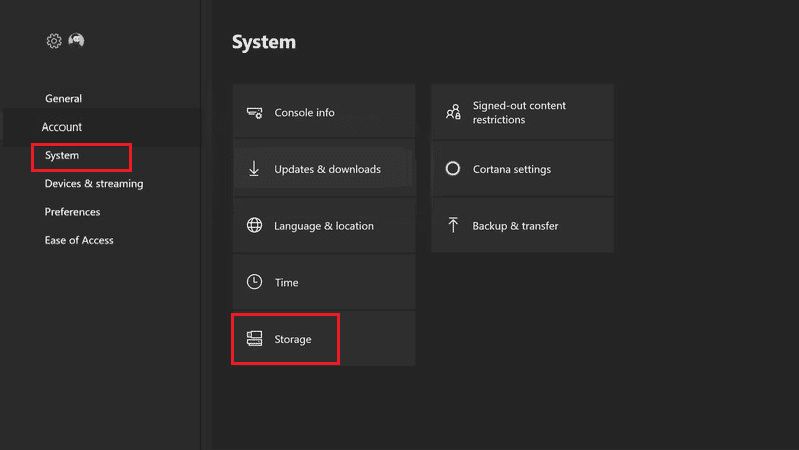
3. تصفح وحدد موقع التخزين ، واضغط على الزر A في وحدة التحكم.
4. حدد قسم الألعاب والتطبيقات واضغط على الزر مرة أخرى.

5. حدد ملفات اللعبة المعروضة باللون الأصفر بشكل فردي واضغط على الزر A.
ملاحظة: تشير ملفات اللعبة المعروضة باللون الأصفر إلى أن ملف اللعبة تالف.
6. حدد خيار حذف واضغط على الزر A.
7. حدد الزر " نعم " لتأكيد حذف ملف اللعبة.
ملاحظة: إذا كان هناك العديد من تطبيقات الألعاب في وحدة التحكم ، فيمكنك محاولة إلغاء تثبيت التطبيقات غير المستخدمة في موقع التخزين لإصلاح رمز الخطأ.
الطريقة 6: إعادة إضافة الحساب إلى وحدة تحكم Xbox
إحدى الطرق التي يمكنك محاولة إصلاح رمز خطأ Xbox 0x87af000d هي إعادة إضافة حساب Xbox الخاص بك إلى وحدة تحكم Xbox. سيؤدي هذا إلى إزالة جميع الأخطاء الطفيفة في الحساب وجعله جديدًا.
الخطوة الأولى: إزالة حساب Xbox
الخطوة الأولى لإصلاح الخطأ 0x87af000d التي تحدث عند محاولة التثبيت أو إلغاء التثبيت هي إزالة تسجيل الدخول إلى الحساب على وحدة تحكم Xbox.
1. انتقل إلى صفحة الإعدادات باتباع الإرشادات المذكورة سابقًا.
2. انتقل إلى علامة التبويب " الحساب " في الجزء الأيمن وحدد خيار إزالة الحسابات .
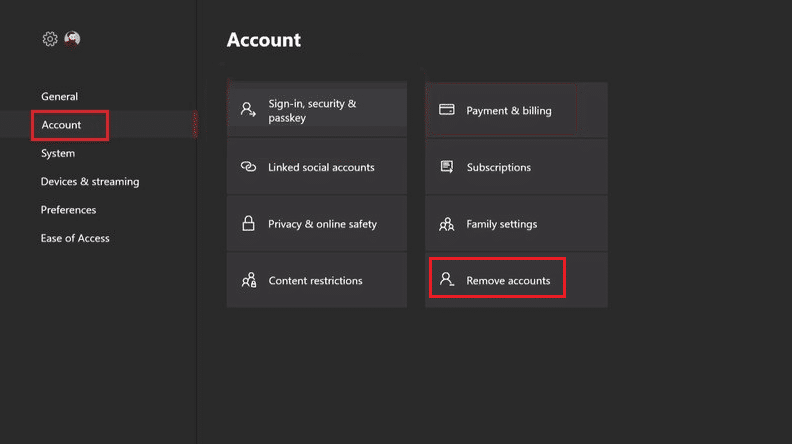
3. حدد الزر " إزالة " على الحساب المحدد الذي ترغب في إزالته.
4. حدد خيار إغلاق بعد اكتمال العملية.
الخطوة الثانية: إعادة إضافة حساب Xbox
الخطوة التالية هي إعادة إضافة حساب Xbox الخاص بك إلى وحدة التحكم.
1. اضغط على زر Xbox في وحدة التحكم وحدد علامة التبويب " إضافة وإدارة " في قسم تسجيل الدخول .
2. حدد خيار إضافة جديد لإضافة حساب Xbox.
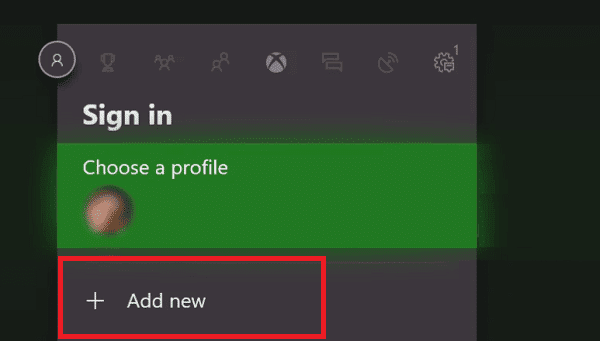
3. أدخل بيانات اعتماد تسجيل الدخول لحساب Microsoft في الحقول باستخدام لوحة المفاتيح وحدد مفتاح الإدخال .
4. حدد الزر قبول في اتفاقية خدمة Microsoft وصفحة بيان الخصوصية .
5. اختر خيارات تفضيلات تسجيل الدخول والأمان في الإرشادات التي تظهر على الشاشة.
اقرأ أيضًا: إصلاح دعوات لعبة Xbox One لا تعمل
الطريقة 7: مسح التخزين الدائم
إذا كان التخزين الدائم على وحدة تحكم Xbox تالفًا أو يحتوي على بيانات يمكن أن تسبب أي ضرر لوحدة التحكم ، فيمكنك مسح التخزين لإصلاح رمز خطأ Xbox 0x87af000d.
1. قم بتشغيل إعدادات Xbox.
2. انتقل إلى علامة تبويب النظام وحدد خيار القرص والأشعة الزرقاء .
3. حدد خيار التخزين الدائم .
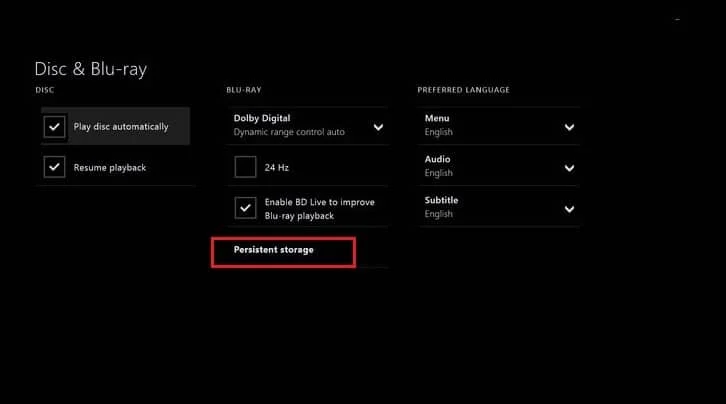
4. حدد خيار مسح التخزين الثابت وانتظر حتى تكتمل العملية.
الطريقة 8: إعادة ضبط المصنع لوحدة التحكم
كحل أخير لإصلاح الخطأ 0x87af000d يحدث عند محاولة التثبيت أو إلغاء التثبيت ، يمكنك محاولة إجراء إعادة ضبط المصنع على وحدة تحكم Xbox. ومع ذلك ، لا يُنصح بهذه الطريقة لأنها تمسح البيانات المخزنة على وحدة التحكم الخاصة بك مثل بيانات اعتماد المستخدم.
1. افتح إعدادات وحدة التحكم Xbox الخاصة بك.
2. انتقل إلى علامة تبويب النظام في الجزء الأيسر من الشاشة وحدد خيار معلومات وحدة التحكم .
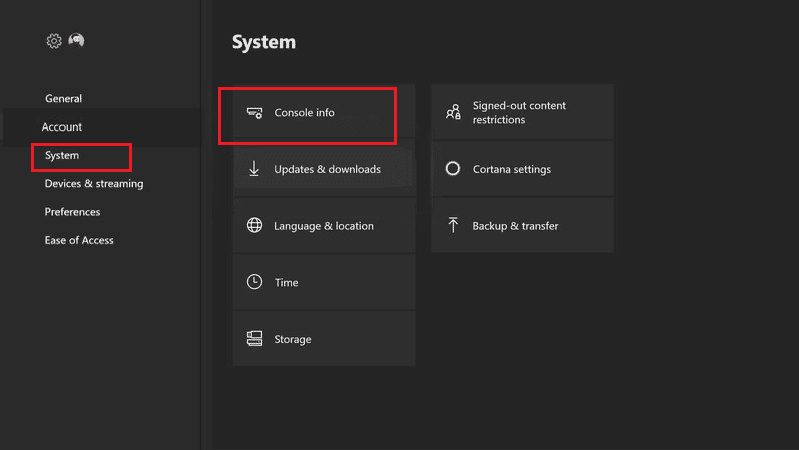
3. حدد خيار إعادة تعيين وحدة التحكم .
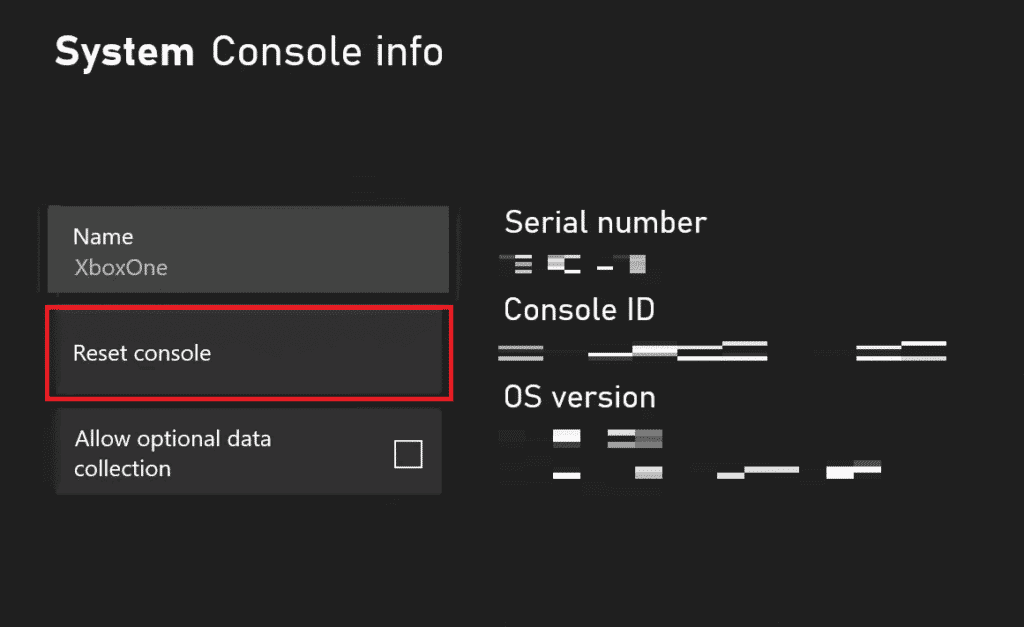
4 ا. لإعادة تعيين البيانات ، إذا كنت ترغب في الاحتفاظ بالتطبيقات ، فحدد خيار RESET AND KEEP MY GAMES & APPS .
4 ب. إذا كنت ترغب في إزالة تطبيقات اللعبة ، فحدد خيار إعادة التعيين وحذف كل شيء .
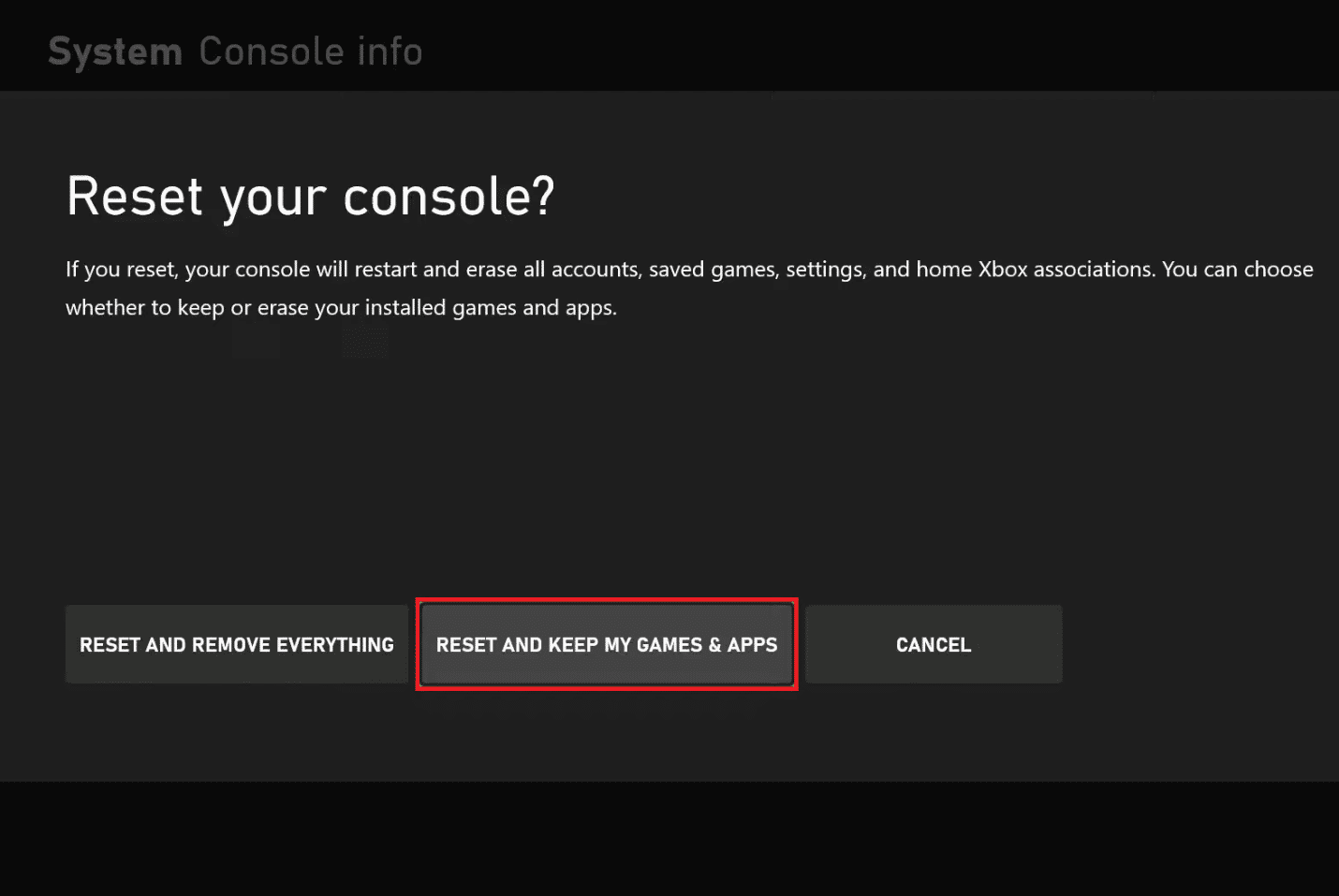
اقرأ أيضًا: 10 طرق لإصلاح فصل وحدة تحكم Xbox One عشوائيًا
الطريقة التاسعة: اتصل بدعم Xbox
إذا لم تنجح أي من الطرق معك ، فقد يتسبب خطأ أو خلل غير معروف في وحدة التحكم أو وحدة التحكم في ظهور رمز الخطأ. يمكنك محاولة الاتصال بفريق الدعم الرسمي لجهاز Xbox ومعالجة المشكلة معهم. استخدم الرابط الوارد هنا في متصفح الويب الافتراضي الخاص بك وأبلغ فريق الدعم بالمشكلة.
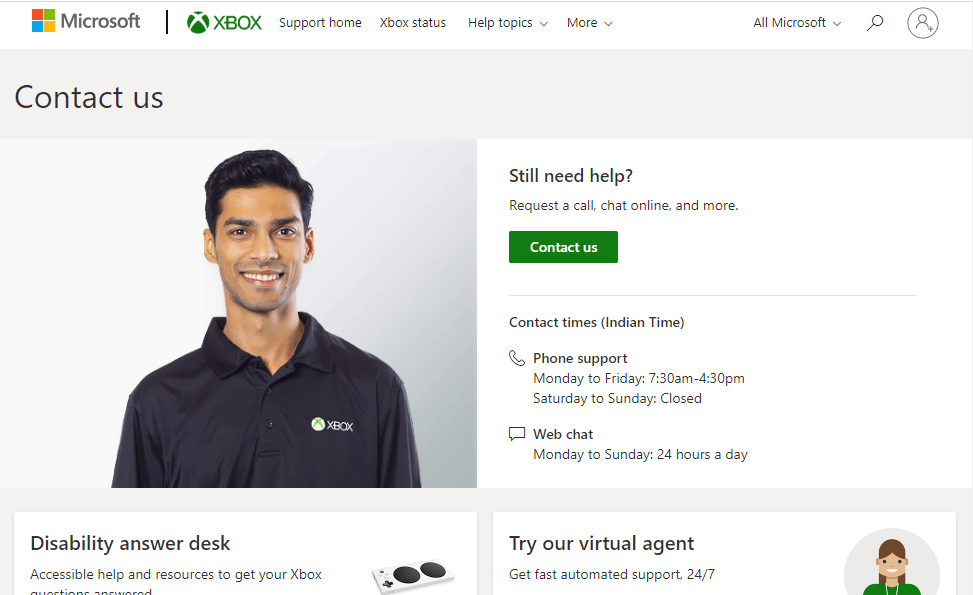
مُستَحسَن:
- إصلاح تحديث Battle.net عالق عند 0٪ في نظام التشغيل Windows 10
- كيفية استخدام جهاز تحكم Xbox 360 على Dolphin Emulator
- إصلاح خطأ 0x87de2712 Xbox One
- إصلاح رمز خطأ Xbox One 0X87E107DF
تمت مناقشة أسباب رمز خطأ Xbox 0x87af000d وطرق إصلاحه في المقالة. يرجى إعلامنا بأي من هذه الطرق كانت فعالة في إصلاح الخطأ 0x87af000d الذي يحدث عند محاولة التثبيت أو إلغاء التثبيت. أيضًا ، يرجى استخدام قسم التعليقات لإعلامنا باقتراحاتك واستفساراتك
